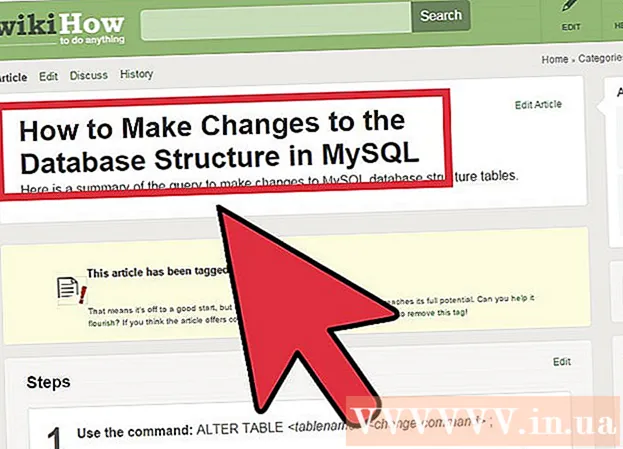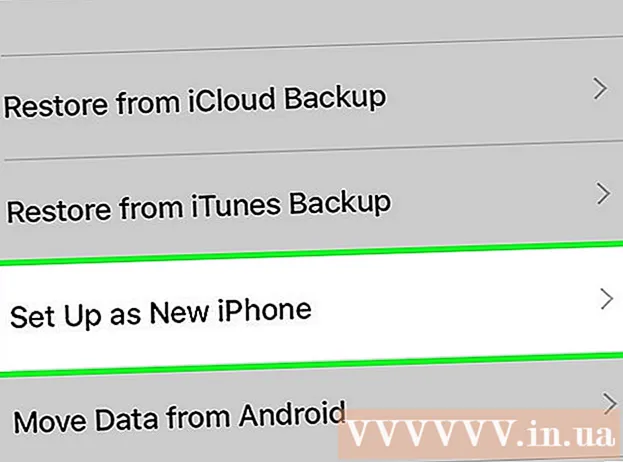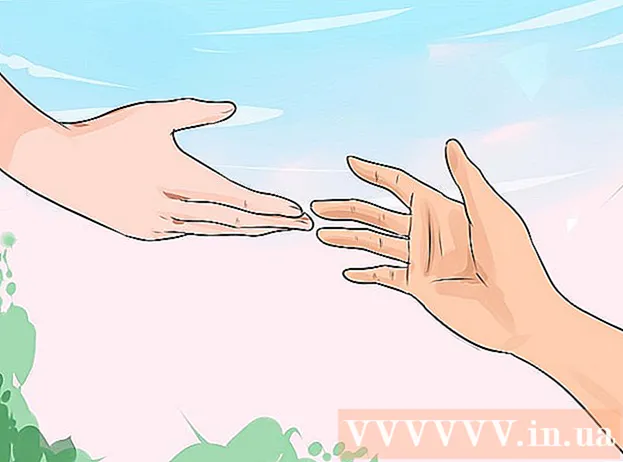Kirjoittaja:
Christy White
Luomispäivä:
8 Saattaa 2021
Päivityspäivä:
1 Heinäkuu 2024

Sisältö
- Astua
- Tapa 1/3: Puhdista kiintolevy
- Tapa 2/3: Poista väliaikaiset Internet-tiedostot
- Tapa 3/3: Päällekkäisten tiedostojen poistaminen
- Vinkkejä
- Varoitukset
Mitä kauemmin sinulla on tietokone, sitä enemmän tarpeettomia, väliaikaisia tai tarpeettomia tiedostoja kerääntyy kiintolevylle. Nämä tiedostot vievät tilaa kiintolevylläsi, jolloin tietokoneesi toimii hitaammin. Poistamalla tai järjestämällä nämä tiedostot voit parantaa tietokoneen suorituskykyä ja vapauttaa tilaa uusille tiedostoille.
Astua
Tapa 1/3: Puhdista kiintolevy
 Avaa "Oma tietokone". Napsauta hiiren kakkospainikkeella puhdistettavaa asemaa ja valitse "Ominaisuudet" valikon alareunassa.
Avaa "Oma tietokone". Napsauta hiiren kakkospainikkeella puhdistettavaa asemaa ja valitse "Ominaisuudet" valikon alareunassa.  Valitse "Levyn uudelleenjärjestäminen". Tämä löytyy Levyn ominaisuudet -valikosta. Levyn uudelleenjärjestäminen on Windowsin toiminto, jonka avulla voit poistaa tarpeettomia tiedostoja tietokoneeltasi.
Valitse "Levyn uudelleenjärjestäminen". Tämä löytyy Levyn ominaisuudet -valikosta. Levyn uudelleenjärjestäminen on Windowsin toiminto, jonka avulla voit poistaa tarpeettomia tiedostoja tietokoneeltasi.  Päätä poistettavat tiedostot. Haluat todennäköisesti poistaa esimerkiksi väliaikaisia tiedostoja, lokitiedostoja, roskakorissa olevia tiedostoja ja muita merkityksettömiä tiedostoja, ja voit tehdä tämän valitsemalla sen nimen vieressä olevan valintaruudun.
Päätä poistettavat tiedostot. Haluat todennäköisesti poistaa esimerkiksi väliaikaisia tiedostoja, lokitiedostoja, roskakorissa olevia tiedostoja ja muita merkityksettömiä tiedostoja, ja voit tehdä tämän valitsemalla sen nimen vieressä olevan valintaruudun.  Poista tarpeettomat tiedostot. Kun olet valinnut poistettavat tiedostot, napsauta "OK". Tämä saattaa tuoda esiin ikkunan, joka vahvistaa poiston. Napsauta "Kyllä".
Poista tarpeettomat tiedostot. Kun olet valinnut poistettavat tiedostot, napsauta "OK". Tämä saattaa tuoda esiin ikkunan, joka vahvistaa poiston. Napsauta "Kyllä". - Saattaa olla järjestelmätiedostoja, jotka haluat poistaa, mutta jotka eivät näy Levyn uudelleenjärjestäminen -valikossa. Pääset näihin tiedostoihin siirtymällä Levyn uudelleenjärjestäminen -ikkunan alaosassa olevaan "Järjestelmän tiedostojen puhdistaminen" -kohtaan.
 Siirry kohtaan "Lisää vaihtoehtoja". Jos Lisää asetuksia -välilehti tulee näkyviin, etsi osiosta "Järjestelmän palauttaminen ja varjokopiot" ja valitse "Siivoa". Tämä saattaa kestää muutaman minuutin.
Siirry kohtaan "Lisää vaihtoehtoja". Jos Lisää asetuksia -välilehti tulee näkyviin, etsi osiosta "Järjestelmän palauttaminen ja varjokopiot" ja valitse "Siivoa". Tämä saattaa kestää muutaman minuutin.  Pyöristää se. Nyt kun olet poistanut tarpeettomat tai väliaikaiset tiedostot tietokoneeltasi, tietokoneesi pitäisi toimia nopeammin ja sujuvammin. Voit selvittää, kuinka paljon tilaa kiintolevylle on vapautunut, siirtymällä Tietokone-kohtaan ja valitsemalla kiintolevy. Näet vapaan tilan määrän ikkunan alaosassa.
Pyöristää se. Nyt kun olet poistanut tarpeettomat tai väliaikaiset tiedostot tietokoneeltasi, tietokoneesi pitäisi toimia nopeammin ja sujuvammin. Voit selvittää, kuinka paljon tilaa kiintolevylle on vapautunut, siirtymällä Tietokone-kohtaan ja valitsemalla kiintolevy. Näet vapaan tilan määrän ikkunan alaosassa.
Tapa 2/3: Poista väliaikaiset Internet-tiedostot
 Siirry kohtaan "Internet-asetukset". Löydät tämän valitsemalla Käynnistä> "Ohjauspaneeli" ja sitten "Verkko ja Internet". Tässä menetelmässä aiot poistaa väliaikaiset Internet-tiedostot, jotka kerääntyvät, kun vierailet tietyillä verkkosivustoilla. Ne toimivat selaimen välimuistina ja tallentavat sivuja ja sisältöä, kuten videoita ja musiikkia, jotta se seuraavan kerran vierailemalla verkkosivustolla latautuu nopeammin.
Siirry kohtaan "Internet-asetukset". Löydät tämän valitsemalla Käynnistä> "Ohjauspaneeli" ja sitten "Verkko ja Internet". Tässä menetelmässä aiot poistaa väliaikaiset Internet-tiedostot, jotka kerääntyvät, kun vierailet tietyillä verkkosivustoilla. Ne toimivat selaimen välimuistina ja tallentavat sivuja ja sisältöä, kuten videoita ja musiikkia, jotta se seuraavan kerran vierailemalla verkkosivustolla latautuu nopeammin.  Valitse Yleiset-välilehti. Valitse Selaushistoria-kohdassa Poista. Tämä avaa ikkunan, jossa sinua pyydetään vahvistamaan näiden tiedostojen poisto. Valitse "Poista kaikki" ja sitten "Kyllä".
Valitse Yleiset-välilehti. Valitse Selaushistoria-kohdassa Poista. Tämä avaa ikkunan, jossa sinua pyydetään vahvistamaan näiden tiedostojen poisto. Valitse "Poista kaikki" ja sitten "Kyllä".  Napsauta "Ok". Tämä poistaa kaikki tietokoneesi väliaikaiset Internet-tiedostot levytilan vapauttamiseksi.
Napsauta "Ok". Tämä poistaa kaikki tietokoneesi väliaikaiset Internet-tiedostot levytilan vapauttamiseksi.  Pyöristää se. Kun olet tehnyt tämän, poistu ohjelmasta ja määritä kiintolevylläsi vapauttamasi tila. Voit tehdä tämän napsauttamalla Tietokone Windowsin Resurssienhallinnassa tai Käynnistä-valikkoa ja katsomalla sen oikealla puolella olevaa suurta ruutua. Jokaisen asemakirjaimen alla on lueteltu vapaan tilasi määrä.
Pyöristää se. Kun olet tehnyt tämän, poistu ohjelmasta ja määritä kiintolevylläsi vapauttamasi tila. Voit tehdä tämän napsauttamalla Tietokone Windowsin Resurssienhallinnassa tai Käynnistä-valikkoa ja katsomalla sen oikealla puolella olevaa suurta ruutua. Jokaisen asemakirjaimen alla on lueteltu vapaan tilasi määrä.
Tapa 3/3: Päällekkäisten tiedostojen poistaminen
 Käytä sovellusta kaksoiskappaleiden etsimiseen. Voit ladata useita sovelluksia, jotka voivat löytää ja poistaa kaksoiskappaleet kiintolevyltä vapauttaaksesi levytilaa. Joitakin suosituimpia vaihtoehtoja ovat dupeGuru, VisiPics, Duplicate File Finder ja DigitalVolcanon Duplicate Cleaner Free.
Käytä sovellusta kaksoiskappaleiden etsimiseen. Voit ladata useita sovelluksia, jotka voivat löytää ja poistaa kaksoiskappaleet kiintolevyltä vapauttaaksesi levytilaa. Joitakin suosituimpia vaihtoehtoja ovat dupeGuru, VisiPics, Duplicate File Finder ja DigitalVolcanon Duplicate Cleaner Free.  Käynnistä ohjelma. Näet ikkunan, jossa voit määrittää tiedostot ja kansiot, jotka haluat skannata. Jos olet ilmoittanut useita tiedostoja, napsauta "Skannaa".
Käynnistä ohjelma. Näet ikkunan, jossa voit määrittää tiedostot ja kansiot, jotka haluat skannata. Jos olet ilmoittanut useita tiedostoja, napsauta "Skannaa".  Poista päällekkäiset tiedostot. Kun ohjelma on skannannut valitut tiedostot, se näyttää kaksoiskappaleiden sijainnit. Poista ne valitsemalla ne ja painamalla "Poista".
Poista päällekkäiset tiedostot. Kun ohjelma on skannannut valitut tiedostot, se näyttää kaksoiskappaleiden sijainnit. Poista ne valitsemalla ne ja painamalla "Poista".  Pyöristää se. Kun olet skannannut haluamasi kansiot, sulje ohjelma ja määritä, kuinka paljon tilaa olet kiintolevylläsi vapauttanut. Voit tarkistaa kaksi tai kolme kansiota ennen vapauttamasi tilan tarkistamista. Tee tämä uudelleen siirtymällä Tietokone ja napsauttamalla kiintolevyäsi. Vapaan tilasi määrä näkyy oikeassa kehyksessä.
Pyöristää se. Kun olet skannannut haluamasi kansiot, sulje ohjelma ja määritä, kuinka paljon tilaa olet kiintolevylläsi vapauttanut. Voit tarkistaa kaksi tai kolme kansiota ennen vapauttamasi tilan tarkistamista. Tee tämä uudelleen siirtymällä Tietokone ja napsauttamalla kiintolevyäsi. Vapaan tilasi määrä näkyy oikeassa kehyksessä.
Vinkkejä
- Sinun ei tarvitse tehdä tätä joka päivä, mutta ehkä kuukausittain tai kun tietokoneesi näyttää toimivan hitaasti.
- Internetissä on monia ohjelmia, jotka auttavat siivoamaan tietokoneesi sotkua.Tarkista nämä työkalut osoitteesta www.tucows.com ja muista ilmaisohjelmista.
- Voit myös analysoida levytilaa lataamalla sovelluksen, joka voi määrittää, mitkä tiedostot tai ohjelmat vievät paljon levytilaa.
Varoitukset
- Varo poistamasta tärkeitä tiedostoja tai omia asiakirjojasi. Jos seuraat tätä artikkelia huolellisesti, sen ei pitäisi tapahtua, mutta kannattaa aina tarkistaa "Roskakori" ennen tyhjentämistä vain ollaksesi turvallisella puolella!